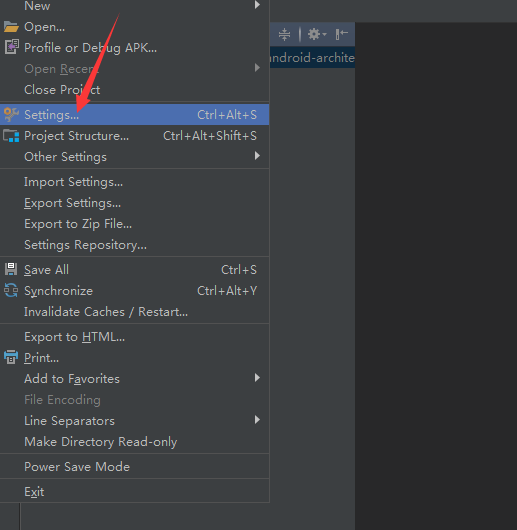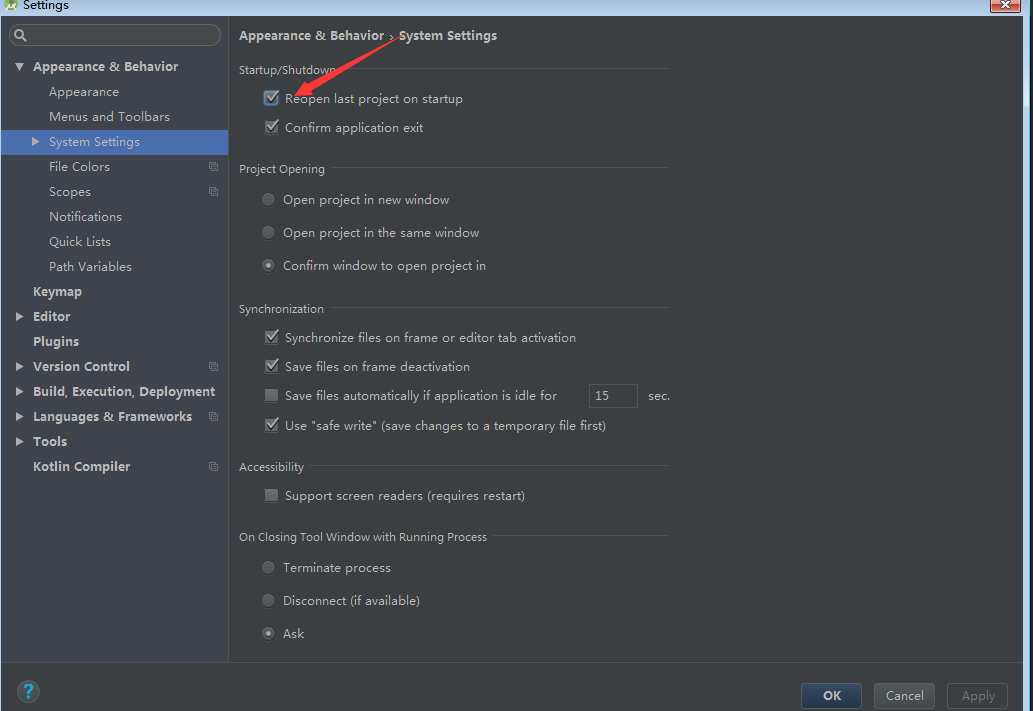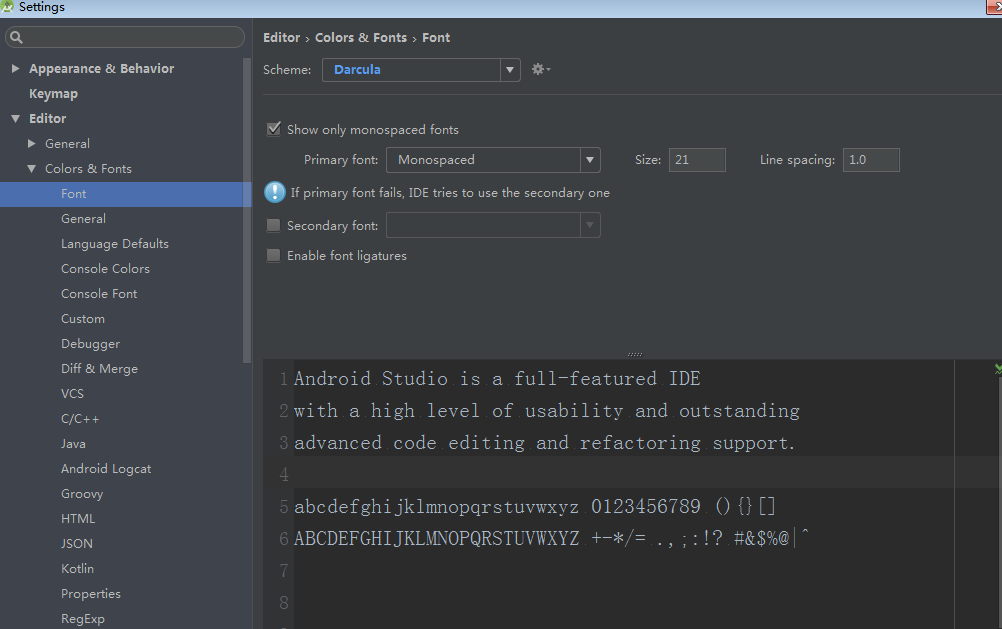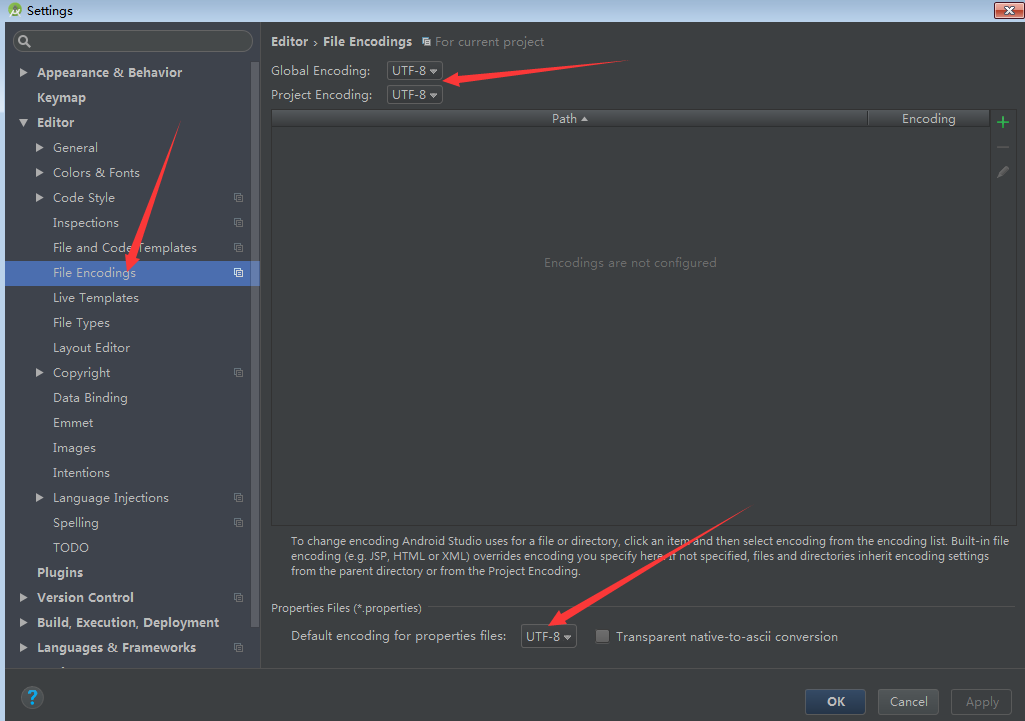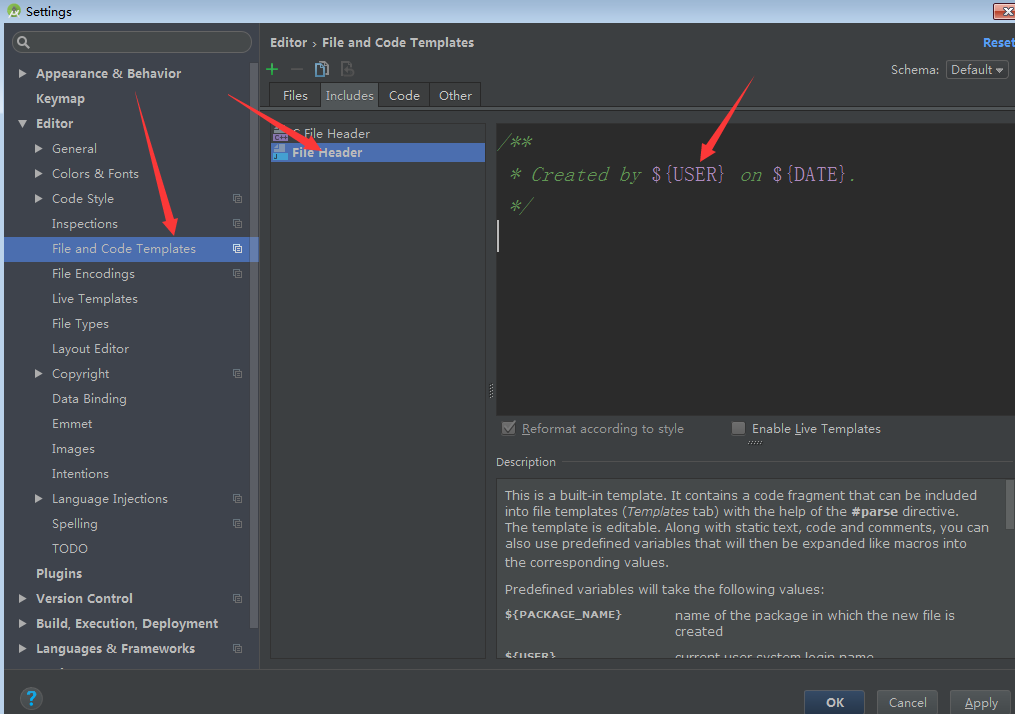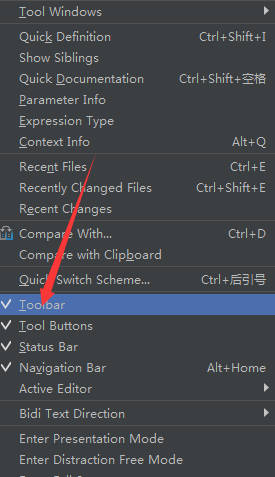本篇博文主要讲述Android Studio 下文简称AS的5个基本设置,通过本文你可以快速配置,满足基本开发需求。
作者的AS版本是最新版本3.0.1,首当其冲的是我们大家安装完AS后,每次进入默认都是打开上次你浏览的项目,不能进入历史浏览列表,这是我们苦恼的第一个问题,下面教大家解决。
找到Strings设置入口如下:
之后选择如下图的选项,将图中箭头所指的选项√取消,这样AS每次打开就不会直接进入上次浏览的项目了。
第二个问题是字体的大小调整,也是在上面这个页面,找到如下图所示位置设置size选项大小就可以改变字体大小,其他选项可以改变字体的样式、行间距和主题属性,大家可以自行按照喜好调整。
接下来这个设置很重要,如果不注意就会出现乱码,那就是编码格式的统一,大家都设置为UTF-8的编码格式,如下图所示,箭头所指的地方都要设置统一。
接下来就要设置作者名字了,每次我们写代码都被要求带上代码编写者姓名,这样再找相关人员的时候代码很好追踪找到,此时我们就要设置一下统一格式,也不能每次都手动加上去吧,这样太啰嗦了,如下图箭头所示就可以很方便设置文件创建者的名字,其他格式的设置大家请自行尝试,都在这个位置,切换一下Tab键就能看见,就不在这里啰嗦了!
好了,到这里主要的都已经设置完成,但是大家会发现我们使用的AS的3.0.1版本,有点和以往不太一样,不知道大家有没有发现工具栏找不到了,有些人说在右边不就是吗? 你确定这个是全部的吗? 你有没有发现只是一部分,最尼玛坑爹的是,我们最常用代码回退左右箭头“←”“→”没有了,这让我们很不爽,不急我们来让它显示出来,这是因为AS的3.0.1版本给隐藏了,我们只需要在如下图位置将Toolbar选中即可。
至此,本篇博文已经接近尾声,还有很多设置还没有给大家列举出来,这里只是最基本的设置,以后还会给大家奉上实际工作中经常用到的功能设置,希望大家多多支持,祝大家晚安好梦!!!